WordPress サイトの簡単な移行: ステップバイステップガイド
公開: 2024-12-13WordPress サイトの移行に関しては、Web サイト所有者は通常、頻繁に行うことではないため、そのプロセスについて多かれ少なかれ不安を感じています。このプロセスには技術的な知識が必要であるという感覚があります。
より良いホスティング オプションのため、または新たなスタートのため、WordPress サイトの移転を検討しているとします。その場合、Backup Migration プラグインを使用すると、プロセスが驚くほど簡単になることがわかります。このプラグインは最小限の入力を必要とし、すべてが自動的に行われます。
WordPress サイト移行の種類
WordPress サイトの移行に関しては、さまざまなレベルの技術的専門知識とプロジェクト要件に適したいくつかの方法を検討する必要があります。最も簡単なアプローチは、Backup Migration などのプラグインを使用することです。これにより、プロセスが自動化され、データベース転送が処理され、新しいドメインに合わせてデータベースが自動的に更新され、最小限の手動作業でスムーズな移行が保証されます。
プラグインは、初心者や、エラーのリスクを軽減しながら時間を節約したい人にとって特に役立ちます。あるいは、FTP (ファイル転送プロトコル) 経由で移行を手動で実行することもできます。これには、元のホストからサイト ファイルをダウンロードし、新しいホストにアップロードする必要があります。
この方法では、ダウンタイムやデータの破損を避けるために、より専門的な知識と、ファイルとデータベースの両方を正確に処理する必要があります。上級ユーザーは、コマンドライン ツールを使用したり、シームレスな移行のための組み込みの移行機能を提供するホスティング サービスを利用したりすることもできます。
最高の WordPress バックアップ プラグインをご覧ください。
WordPress サイトを新しいホストまたはドメインに移行する必要がある理由
WordPress サイトを新しいホストまたはドメインに移行する必要がある理由はいくつかあります。おそらく、現在のホスティング プロバイダーがパフォーマンスのニーズを満たさなくなり、読み込み時間が遅くなったり、サーバー リソースが制限されたりする可能性があります。あるいは、検索エンジン最適化 (SEO) を向上させるために、複数のドメインを統合したり、ビジネスのブランドを変更したり、サイトの URL を変更したりすることもできます。
セキュリティ上の懸念、コストの考慮事項、またはステージング環境などの特殊なホスティング機能の必要性によっても、移行の決定が行われる可能性があります。理由が何であれ、スムーズな移行により、サイトの機能と安全性が維持され、成長に合わせて最適化されることが保証されます。
バックアップ移行プラグインの紹介
ユーザーフレンドリーなインターフェイスで知られるこのプラグインは、バックアップと移行の両方のプロセスを簡素化し、多くの場合、内部リンクやドメインの更新などの追加の調整を必要としません。データベースは移行後に自動的に更新され、プラグイン、テーマ、カスタマイズは、バックアップが作成された元のサイトにあったものとまったく同じになります。
Backup Migration プラグインはすでに設定なしで動作するように設定されていますが、上級 WordPress ユーザー向けに多くの微調整オプションが提供されています。この記事ではこれらの機能のいくつかを簡単に説明しますが、その日の主なタスクである Web サイトの移行に焦点を当てていきます。
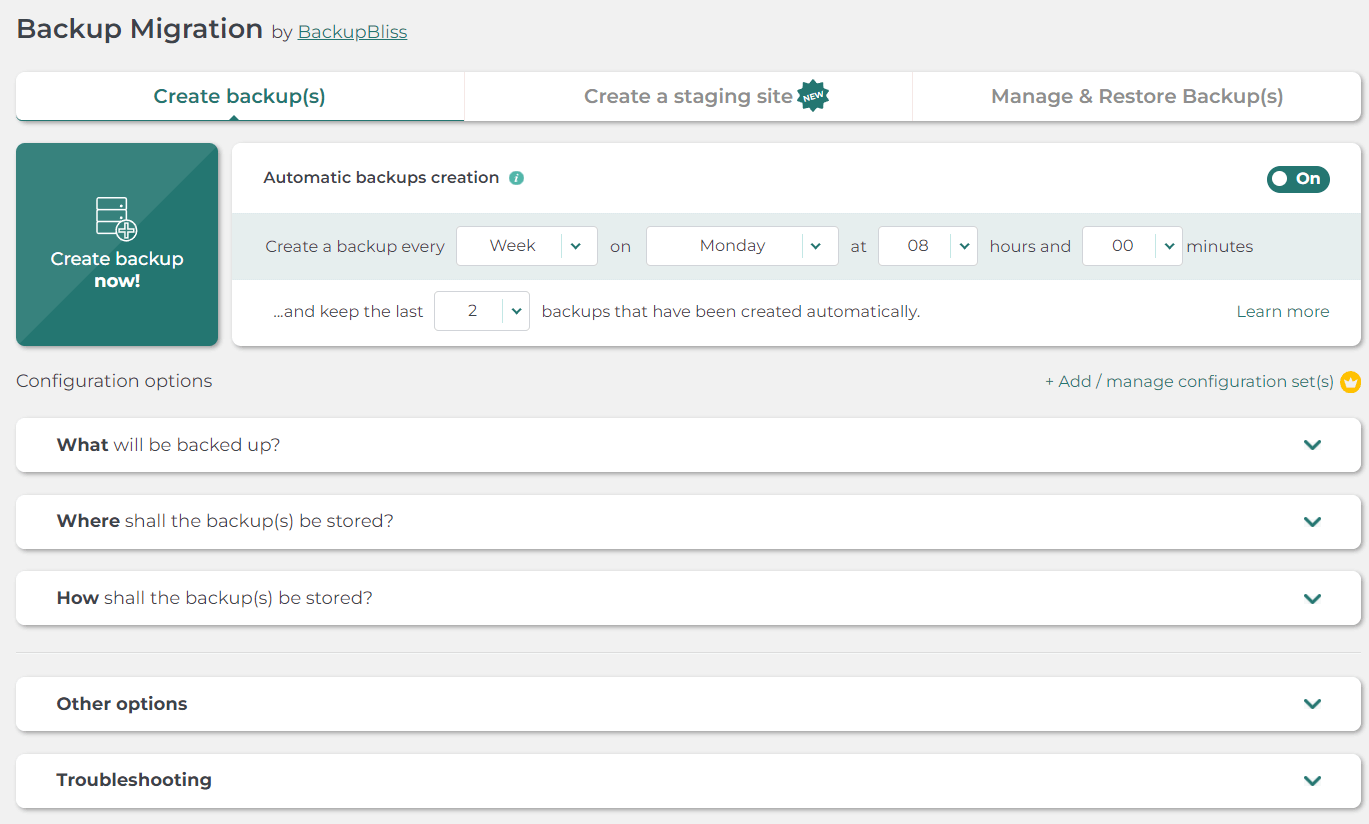
バックアップ移行プラグインを使用して WordPress サイトを新しいホストに移行する方法
移行プロセスは、バックアップと復元 (移行) という 2 つの主要な手順で構成されます。これらの手順を詳しく見てみましょう。
ステップ 1: Web サイトをバックアップする
- プラグインをインストールする:まず、WordPress プラグイン ディレクトリから、または WordPress ダッシュボードから直接 Backup Migration プラグインをインストールします。
- バックアップ コンポーネントの選択:インストールしたら、ダッシュボードのプラグインのメニューに移動し、バックアップするものを選択します。これには、プラグイン、テーマ、データベース、その他のファイルとフォルダーが含まれます。設定を保存するには、必ず「保存」をクリックしてください。
- バックアップを作成する: 「今すぐバックアップを作成!」をクリックします。ボタン。プラグインはサイトのバックアップを開始します。小規模なサイトの場合、このプロセスにかかる時間はわずか数分です。大規模なサイトの場合は、最適なパフォーマンスを得るためにプラグインのプレミアム バージョンを検討してください。

ステップ 2: 新しいサイトに移行する
- 新しいサイトをセットアップする:新しいホストがワンクリック WordPress セットアップを提供していない場合は、WordPress インスタンスを手動で確立します。これは簡単で、通常は数回クリックするだけです。
- 新しいサイトにプラグインをインストールする:移行先サイトでインストール プロセスを繰り返して、移行の準備をします。
- バックアップから復元:プラグインの「バックアップの管理と復元」セクションには、URL 経由、手動、または Google ドライブなどの外部ストレージ経由でバックアップ ファイルをアップロードするオプションがあります。ニーズに最も適した方法を選択し、「復元」をクリックします。
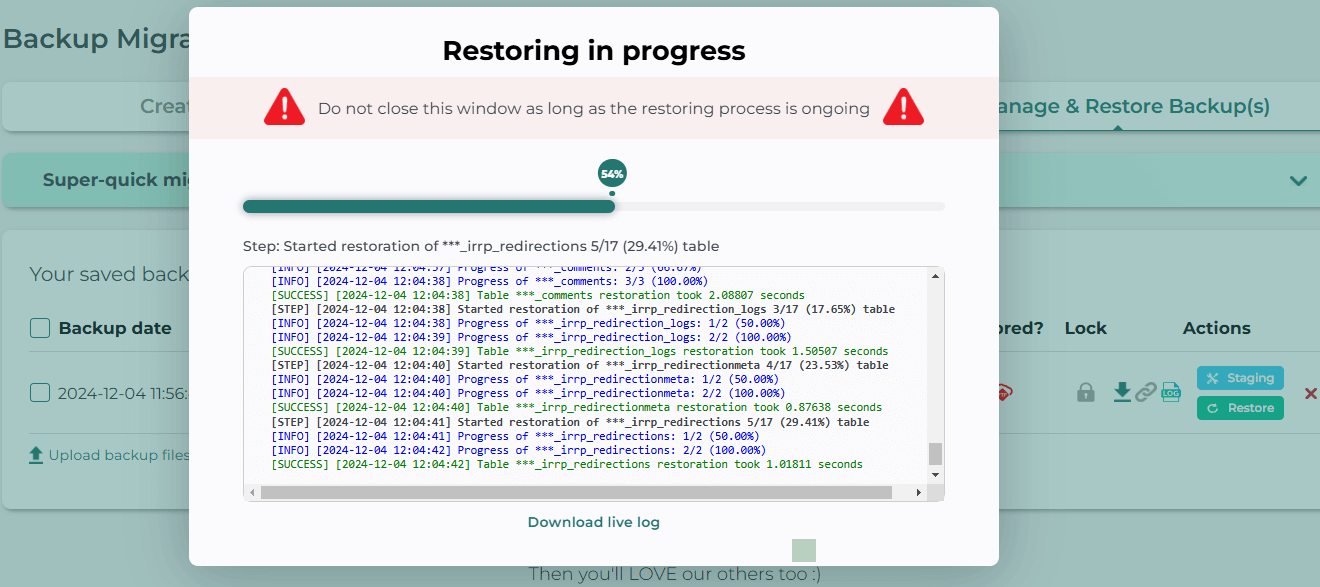
これらの手順を完了すると移行が完了し、サイトを新しいホームに移動します。既存のトラフィックと SEO の利点を維持するために、古いドメインからのリダイレクトを設定することも賢明です。

ボーナス ポイント: 移行エクスペリエンスの最適化
移行中は、いくつかの追加要素を考慮することは望ましいことです。
- 古いファイルをクリーンアップ:プラグインの除外ルールを使用して、バックアップから不要な大きなファイルを除外し、サイトを無駄のない状態に保ちます。これらはプラグインセクション「何がバックアップされますか?」で入手できます。
- 大規模なデータベースの管理: 大量のデータベースを備えたサイトの場合は、プラグインの設定を調整して大量のデータを効果的に処理し、バックアップと移行がスムーズに行われるようにします。このオプションとその他の微調整オプションは、プラグインの「その他のオプション」セクションで利用できます。
- 定期的なバックアップ:移行後は、サイトをデータ損失から保護するために定期的な自動バックアップを設定します。 Backup Migration プラグインを使用すると、これらのバックアップをスケジュールし、ストレージを効率的に管理できます。
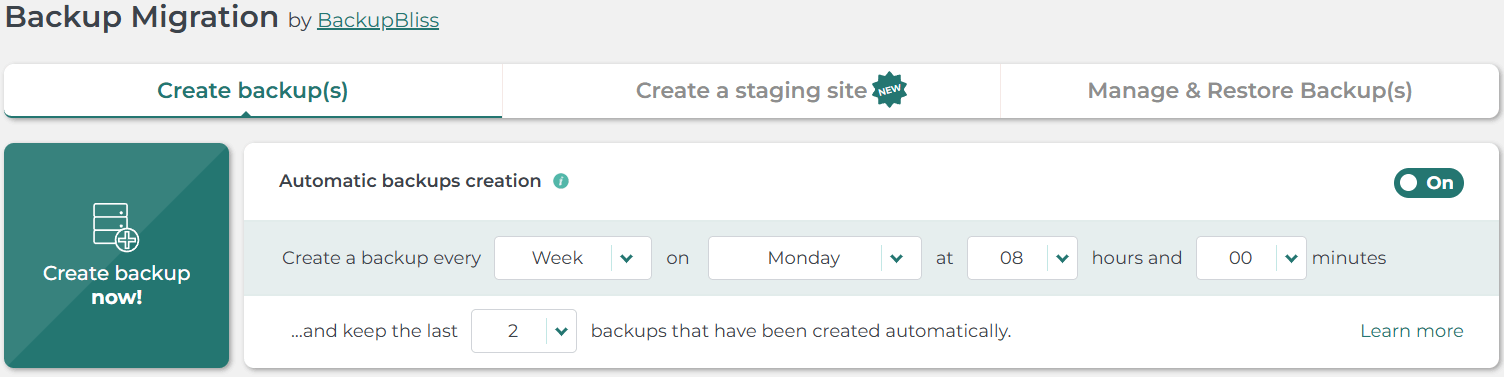
ステージング サイトの利点
移行後に大幅な変更を加える前に、ステージング サイトのセットアップを検討してください。ライブ サイトのこのレプリカは、実際のサイトに影響を与えずに変更をテストするのに最適です。
Backup Migration プラグインは、ローカルでのステージング サイトの作成をサポートしています。または、ライブ サイトがあるサーバー上であまり実験せずにスペースを保持したい場合は、TasteWP オプションを使用して外部ストレージ上にステージング サイトを作成すると便利です。
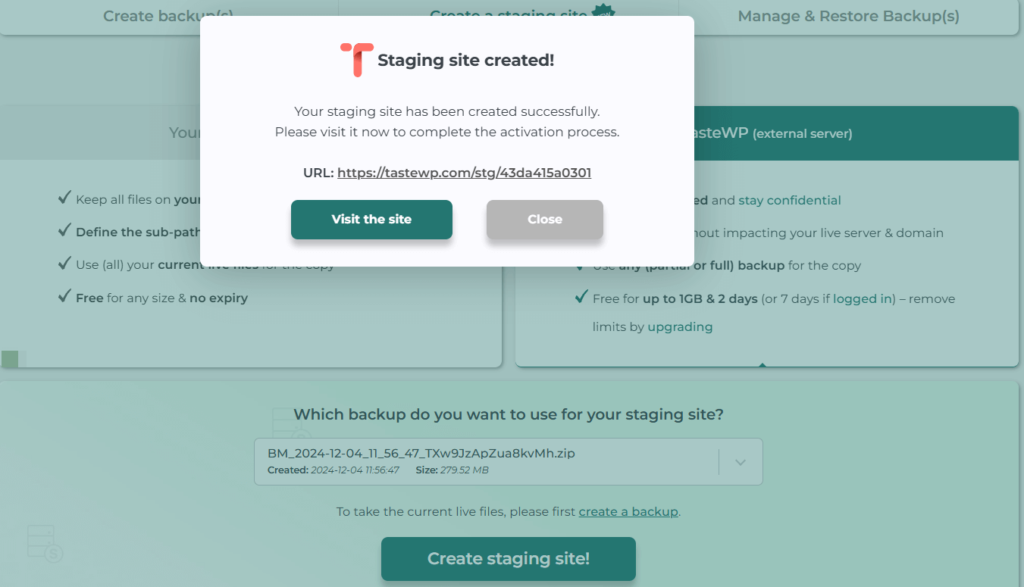
結論
WordPress サイトの移行には、高価な専門家や広範な技術知識は必要ありません。 Backup Migration プラグインのようなツールを使用すると、プロセスを自分で処理できるため、時間と費用を節約しながら、新しいホスティング環境へのスムーズな移行を確保できます。オンライン プレゼンスを管理するためのより制御された効率的なアプローチを実現するには、この自己完結性を受け入れてください。
